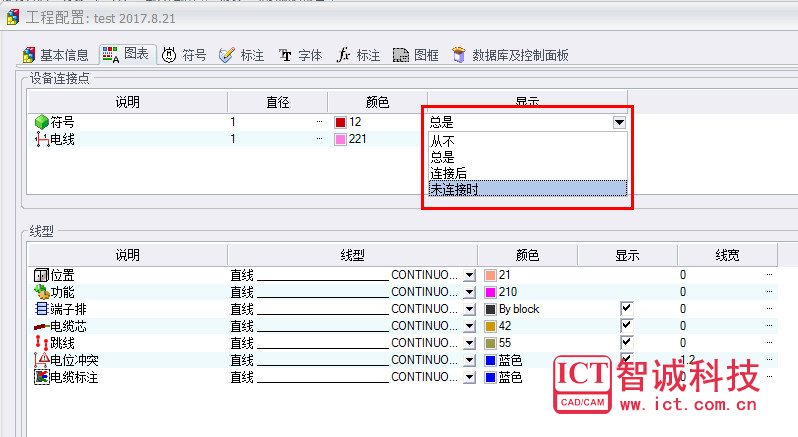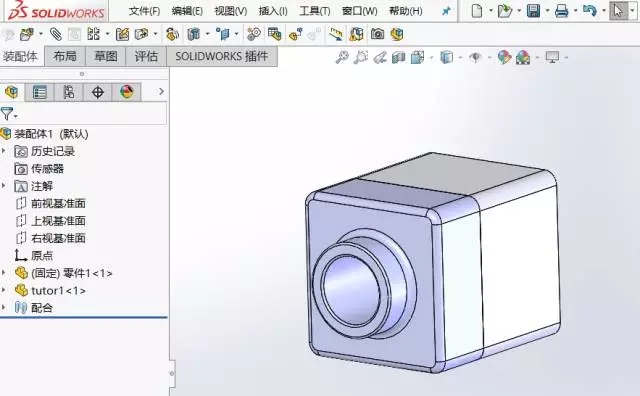收藏起來!基於SOLIDWORKS的視圖截屏以及移除背景
日期:2022-05-24 16:57:45 發布者: 智誠科技ICT 瀏覽次數:次
SOLIDWORKS 是一款全球流行的大型3D 設計軟件,可以幫助我們在電腦上快速的完成設計意圖。在設計產品的時候,我們需要臨時對模型進行圖片格式的保存,用以給客戶以及工作內部的同事進行交流。
SOLIDWORKS 是一款全球流行的大型3D 設計軟件,可以幫助我們在電腦上快速的完成設計意圖。在設計產品的時候,我們需要臨時對模型進行圖片格式的保存,用以給客戶以及工作內部的同事進行交流。
相信很多人都在使用截圖工具對圖片進行保存,會發現保存的效果並不好看,其實SOLIDWORKS提供了比較方便的轉存圖片格式的工具。
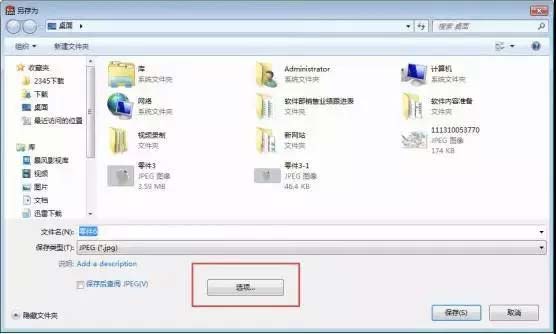
我們可以在另存的時候選擇保存的圖片格式,這個時候不要著急保存,而是觀察窗口下方有可以設置的選項。
打開選項,可以進入保存的選擇配置。在這裡,我們可以對輸出格式以及輸出圖片的質量進行設定。
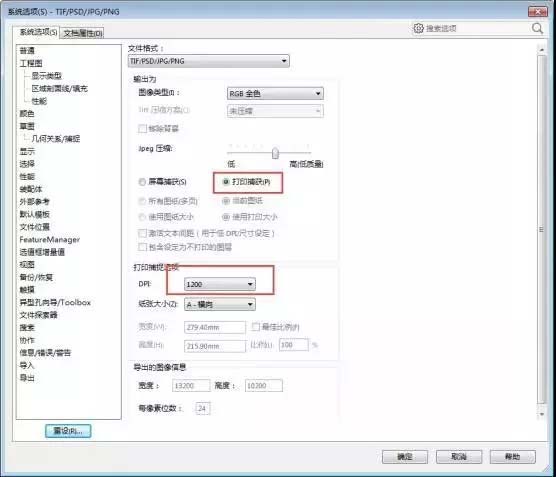
打印捕獲是獲得高清圖片的必要選擇,同時需要注意設置越高的DPI雖然會得到較好的圖片,但是對性能的要求也很高,可能會浪費一些時間。
在轉換圖片的過程中,常常有些同學希望自己的三維模型可以出現在PPT中,但是直接截圖會產生背景,非常不好看。

其實,我們可以在轉出圖片的時候,通過設置來去除模型背景。
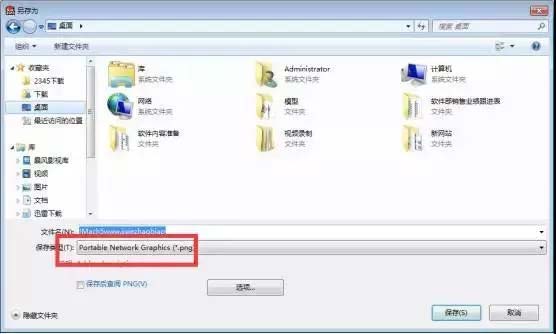
首先是設置對保存的格式圖片為PNG。然後在選項中設置【移除背景】

這樣得出的圖片就會是在ppt中可以透視的狀態啦。

保存自己喜歡的圖片,使用SOLIDWORKS的視圖截屏工具,您可以做到更好,點擊下方視頻文件查看細節操作。
<iframe frameborder="0" height="376" scrolling="no" src="https://v.qq.com/iframe/player.html?vid=s05034old00&width=670&height=376.875&auto=0" width="670"></iframe>